|
■
困った!その5 ルータのIPアドレスを調べたい編
 |
 |
本製品との接続にかんして、ルータのIPアドレスを調べたいときは、以下の手順を行って調べてください。
|
|
|
■Windows 7/Vista/XP編
- ルータ(またはルータ機能付きモデム)とパソコンをLANケーブルでつなぎ、それぞれの電源を入れます。
※パソコンのIPアドレスが自動取得になっていることを確認してください。
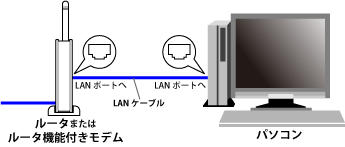
- 「スタート」アイコン→「すべてのプログラム」(または「プログラム」)→「アクセサリ」→「コマンドプロンプト」をクリックします。
- 「ipconfig」を半角で入力し、<Enter>キーを押します。
- 「デフォルトゲートウェイ」(または「Default
Gateway」)欄に表示されているIPアドレスがルータのIPアドレスになります。
■Mac OS X編
ルータ(またはルータ機能付きモデム)本製品とパソコンをLANケーブルでつなぎ、それぞれの電源を入れます。
※パソコンのIPアドレスが自動取得になっていることを確認してください。
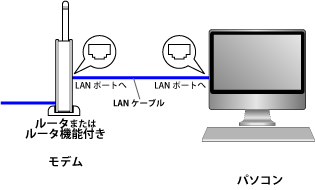
Mac OS X
10.4のとき
- 「アップルメニュー」→「システム環境設定」をクリックします。
- 「システム環境設定」画面が表示されますので、「インターネットとネットワーク」の
「ネットワーク」をクリックします。
- 「ネットワーク」画面が表示されますので、「表示」から「(内蔵)Ethernet」を選びます。
- 「ルータ」欄に表示されているIPアドレスが、ルータのIPアドレスになります。
Mac
OS X 10.5のとき
- 「アップルメニュー」→「システム環境設定」をクリックします。
- 「システム環境設定」画面が表示されますので、「インターネットとネットワーク」の
「ネットワーク」をクリックします。
- 左側のリストから「Ethernet」をクリックします。
- 「ルータ」欄に表示されているIPアドレスが、ルータのIPアドレスになります。
| | |